PS4でのチャット、コントローラーで入力するとすごく面倒じゃないですか?
ボイスチャットほどスピード感はなくとも、文字入力に手間取って相手を待たせてしまったり、なんかぎこちない文字入力でちょっとモヤモヤしちゃうことってありますよね。
変換とかもちょっと行き過ぎたり、文字を消すのも消しすぎたり…w
この記事を読んでいるあなたはきっとコンパクトなキーボードを求めているんじゃないでしょうか。
机の上にはあまり物を置きたくない人や、そもそも机が広く取れない場合に最適なキーボードを紹介します。
重さは399グラム、コーラ1缶ぐらいの重さの薄型Bluetooth搭載の無線キーボード、Logicool K380です。
とにかく小さくて邪魔にならないキーボードを探している方にはおすすめしたい商品です!

Logicool K380 PS4で使えるコンパクトBluetoothキーボード
Bluetoothキーボードなので完全にワイヤレスの本機。
薄さと小ささとワイヤレスが最もウリなところ。
Bluetoothで最大3つとペアリングでき、ワンボタンでデバイスの切り替えが可能です。
今回はPS4メインで使うだけなのでスイッチ機能はいらないかもしれませんね。
K380マルチデバイスは、小型・軽量なBluetoothキーボード 。Bluetooth対応デバイス最大3台まで同時接続可能で、Easy-Switchボタンをタッチする事で接続先デバイスを簡単切り替え。家中どこでも、お好きなデバイスでタイピングが可能。接続先デバイスのOSを自動検出し、OSごとのキーをマッピングするので、お気に入りのショートカットを含めた、なじみのあるタイピング体験を提供。省エネ設計で、電池寿命は最大2年間。**
頻繁な電池交換の心配も不要。
Amazon販売ページより引用
外観(サイズ)・内容物
サイズはこんなかんじ。横幅約28cm×奥行約12センチ。


キーボードで横幅28センチっていうのはほんと小さくて、身近な物で表すなら「スマホ1.7個分ぐらいのサイズ感」。
コンパクトな分ファンクションキーが付いていたりするのでフルサイズキーボードと比べるとやや勝手が違うので少し慣れが必要です。
内容物はこんなかんじ。
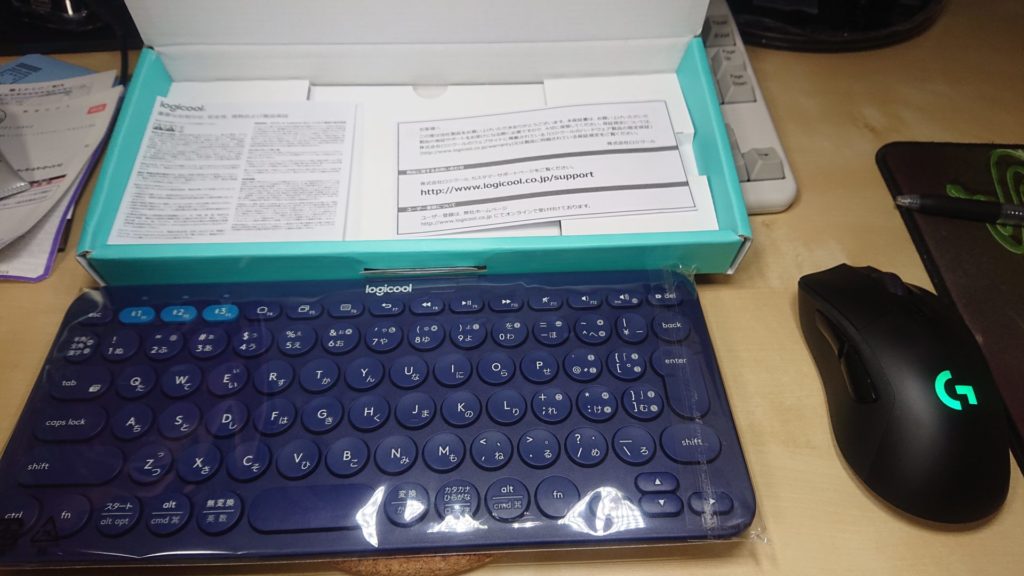
内容物っていうか本当にキーボードしか入ってませんw 一応簡易マニュアル的なものが入っています。
電池は既に組み込まれていましたが、念の為アルカリ電池に交換しました。
Logicool K380 文字を打つのはどうか
結論:思っていたより特に問題なし。
普段から3種類ほどのキーボードを使い分けているので、小型になっただけだなという感想です。
キー自体が小さいのでホームポジションをきちんと意識しないとミスタイプしますけどね。
打つスピードは個人差がありますが、さすがにゲーミングキーボードよりは遅くなります。
キー1個1個が小さいのと、PS4の変換システムを使うのでやや遅め。
とはいえコントローラーで1つずつ打つよりは圧倒的に早く、快適。
机が小さくても使えるのが良い。
いつでも引っ張り出せるコンパクト感

うそ…ワイのデスク…余裕なさすぎ…?
手元にスマホを置いてしまうと他には何も置けなさそうな激狭デスクで普段から過ごしています…。
こんな環境じゃキーボードを2個並べるのはやや厳しい。パームレストすらないですしね。
使わないときは仕舞っておきたい方にもってこいのコンパクトキーボード、K380。
使う時だけパっと持ってきてスイッチONしてパチパチっと入力するだけ。ん~、簡単!
 使いたい時だけ
使いたい時だけ
↓↓
 持ってくる!
持ってくる!
これがめっちゃイイんですよ…邪魔にならなくてメチャGOOD。
ワイヤレスなのでどんな取り回しも可能で、なんなら膝の上に置いててもOKです。
このキーボードのいいところは「コンパクトでワイヤレス故の取り回しの良さ」に尽きると思っています。
なれるまでは確かにちょっと打ちづらかったりしますが、場所を占領するよりは100倍ぐらいマシですね…w
とにかく小さくて邪魔にならないキーボードを探している方にはおすすめしたい商品です!!!
Logicool K380をPS4とペアリング(接続)する
ここからは購入した方向けの内容です。
うまく接続できない場合参考にしてみてください。
キーボードの電源を入れる
超初歩的なんですけど…実はこのキーボードの盲点なんですよ…
そもそもキーボードが小さくて電源スイッチがどこかわからず『何かキーを押したら反応するんだろ』と決めつけていたせいで全く気づきませんでした。
電源は左サイドにあります。機器を検出できない場合はスイッチが入っているか確認してみてください。

PS4で認識を確認する
PS4の設定メニューから「周辺機器」へ移動し、Bluetooth機器の接続へ移行します。
電源スイッチを入れてペアリングボタン1~3のいずれかを長押し、点滅すればペアリング待機モードになります。
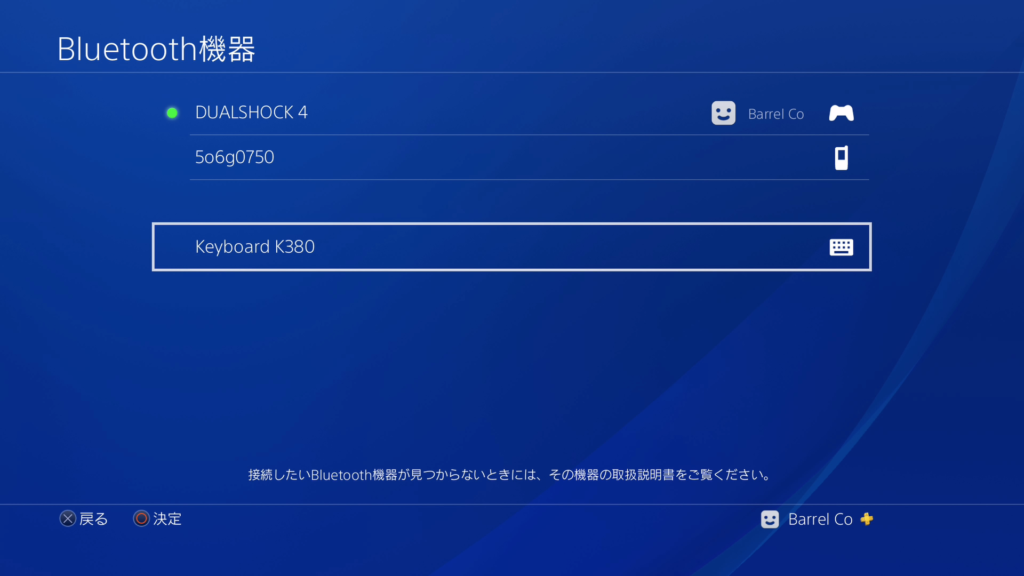
Keyboard K 380の信号をキャッチしてますね。
認識を確認したら次へ。もしここで認識しない場合は電池を入れ替えてみたり、キーボード本体をPS4に近づけてみてください。
ペアリングを成立させる
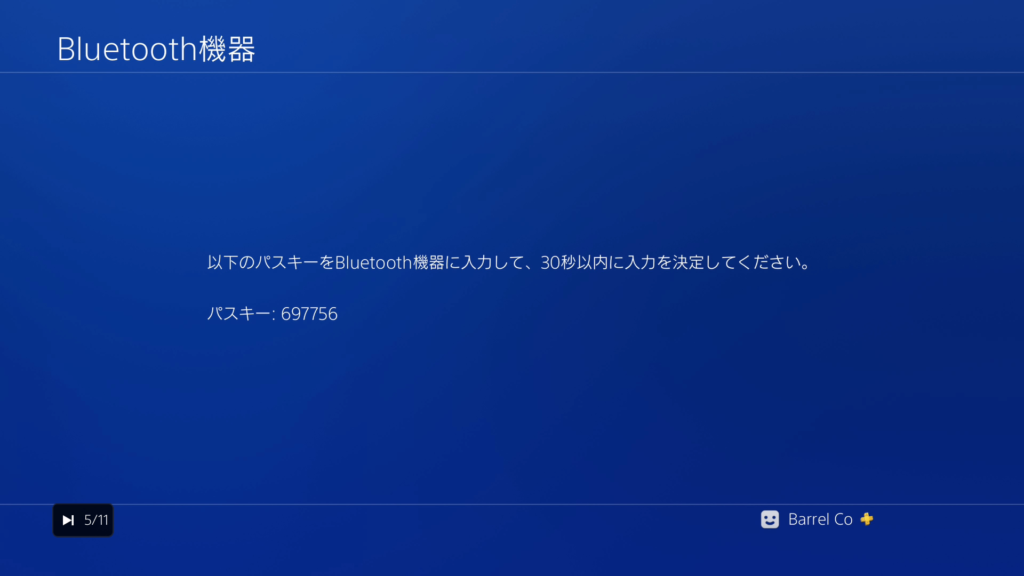
ペアリングで互いに機器同士が認識するとこのような画面に移ります。
キー入力中は何を入力しているかの確認は出ないので、焦らずゆっくり確実に入力しましょう。
結構猶予はあるので慎重に。もし間違えてもやり直しになるだけですけどね。
ペアリング大成功
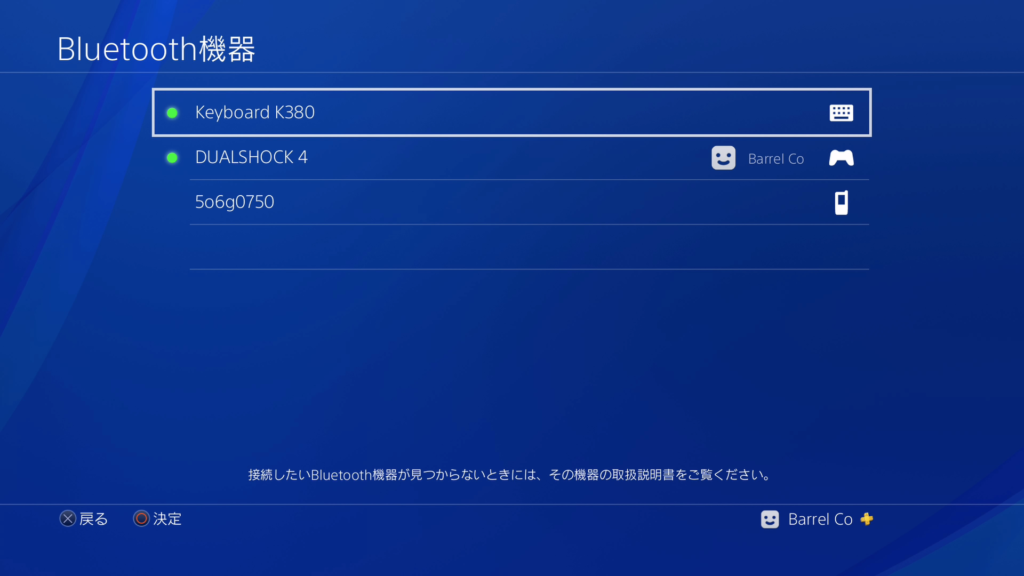
入力し終わって少し待つとこのような画面になって、K380の前に緑の●が付いていれば大成功です。
お疲れ様でした!
Logicool K380まとめ
コスパ★★★☆☆
安すぎず高すぎず、軽すぎない安心感でキーボードもズレなくてGOOD
今ならなんと50%に迫る割引率なのでお得
操作性★★☆☆☆
キー入力はやや難あり。カタカナ変換をF7キーでやっている場合は結構面倒です。
(F7でのカナ変換はFnキーを押す必要があり、キーが小さいのでやや押しづらい。)
PS4とのペアリングもすぐ済むのがいいですね。
収納性★★★★★
薄さと小ささはワイヤレス機の中でもトップクラスを誇る小ささ。
スペースに限りがある場合は使いやすい
総評★★★☆☆
PS4を使う時、そんなにバリバリ使わないけどキーボードがあるといいなぁと思う方にもってこいのキーボード。
使うときだけ出してきて、打ち終わったら仕舞っちゃうような使い方をするならこれがおすすめです。
Logicool K380が一台あるだけでPS4の文字入力環境はガラりと変化します。
ひとつずつコントローラーで打っていたのは何だったのか・・・?と思うほどw
コンパクトキーボード、ぜひ試してみてください。




コメント